Prenos gonilnikov za Canon i-SENSYS LBP3010
Če boste tiskalnik Canon i-SENSYS LBP3010 priključili na računalnik ali prenosni računalnik, morate zagotoviti, da so gonilniki za to opremo nameščeni v sistemskih mapah operacijskega sistema. Iskanje pravih datotek ni težko, namestitev pa bo izvedena samodejno. Poglejmo si štiri možnosti za to, kako je to mogoče storiti.
Vsebina
Prenos gonilnikov za Canon i-SENSYS LBP3010
Kot je navedeno zgoraj, obstajajo štiri različne metode za iskanje programske opreme. Za vsakega od njih bo moral uporabnik izvesti posebno zaporedje akcij. Zato priporočamo, da natančno preučite vsa navodila in šele nato odločite in sledite izbrani.
Metoda 1: spletna stran podjetja Canon
Najprej je najbolje, da obiščete spletno mesto podjetja proizvajalca tiskalnika, da bi našli tam povezane voznike. Na teh straneh vedno naložite dokazane, sveže datoteke. Lastniki Canon i-SENSYS LBP3010 morajo storiti naslednje:
Pojdite na uradno stran za podporo Canon
- Kliknite zgornjo povezavo in v odprtem zavihku kliknite na "Podpora" .
- Odpre se pojavni meni, kamor naj se pomaknete do »Prenosi in pomoč« .
- Videli boste iskalno vrstico, kjer vnesite ime uporabljenega izdelka, da izvedete samodejno iskanje gonilnikov.
- Nekateri sistem se samodejno zazna, vendar ni vedno pravilno, zato morate ta parameter preveriti na odprlem zavihku.
- Ostanek ostane odprt samo z datotekami, poiščite najnovejšo različico in kliknite ustrezen gumb, da začnete s prenosom.
- Prenos se bo začel po sprejemu licenčne pogodbe.
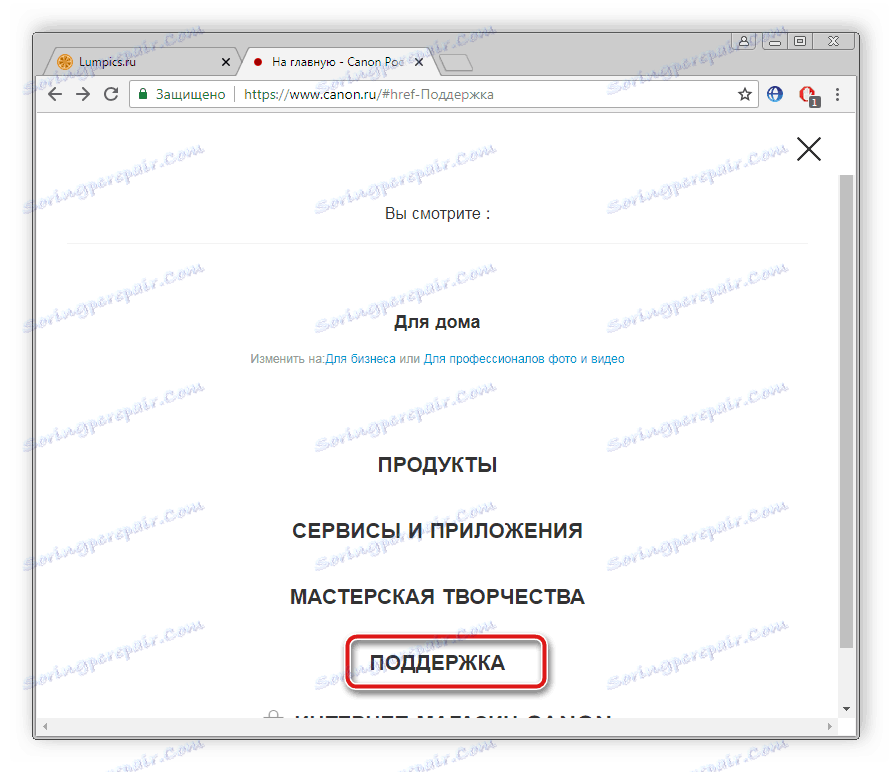
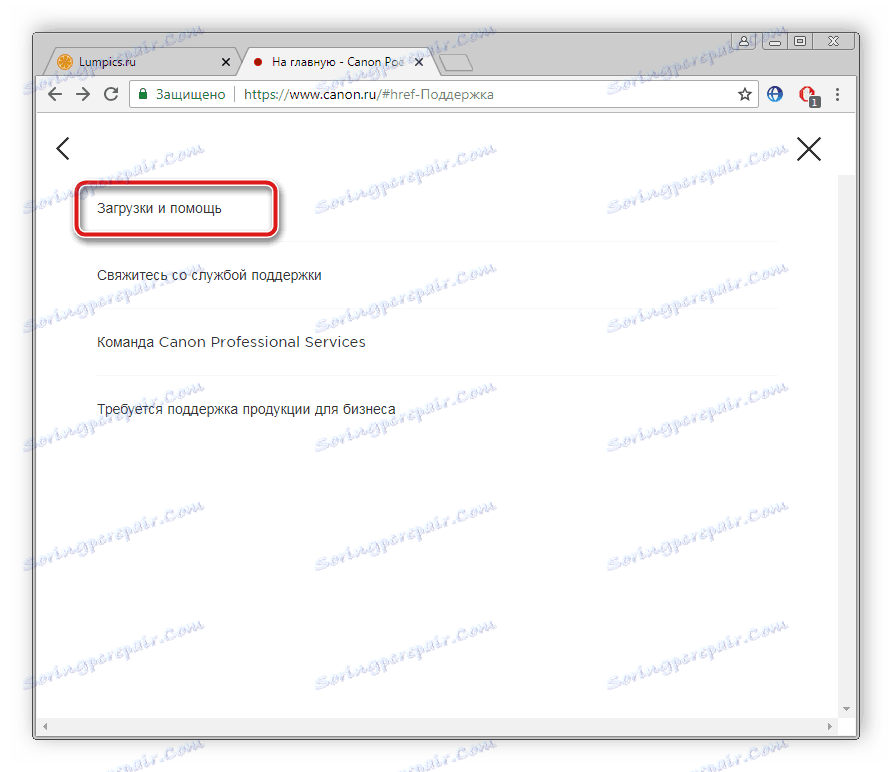
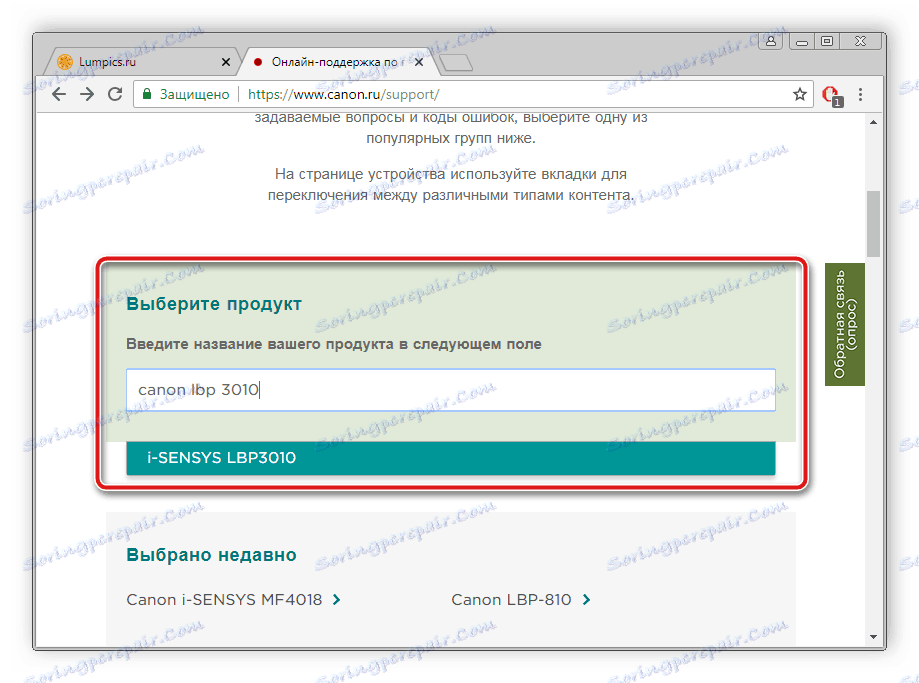
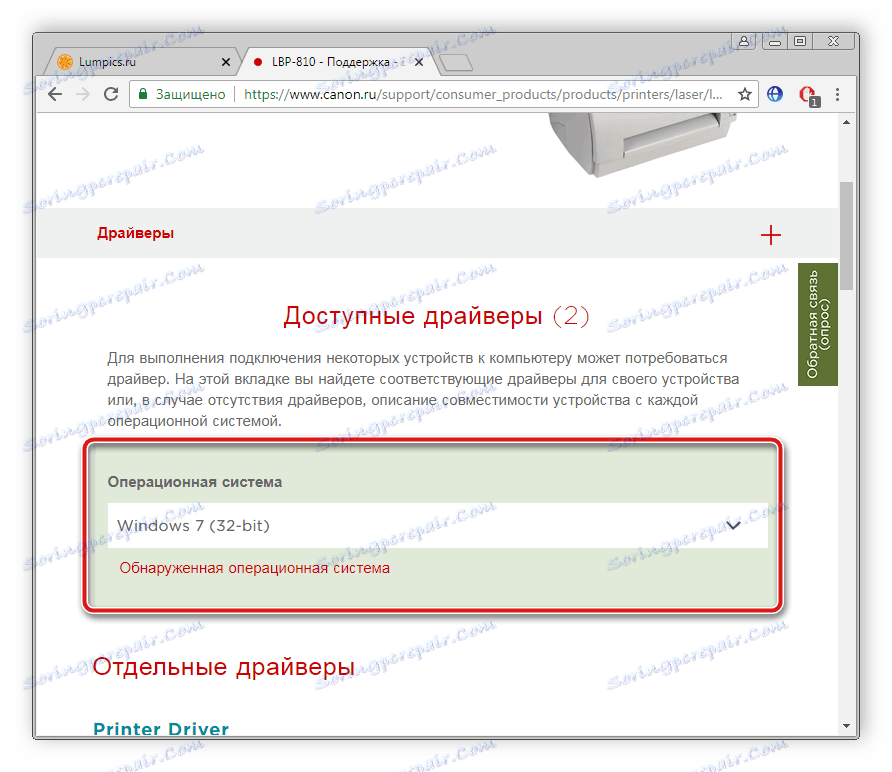
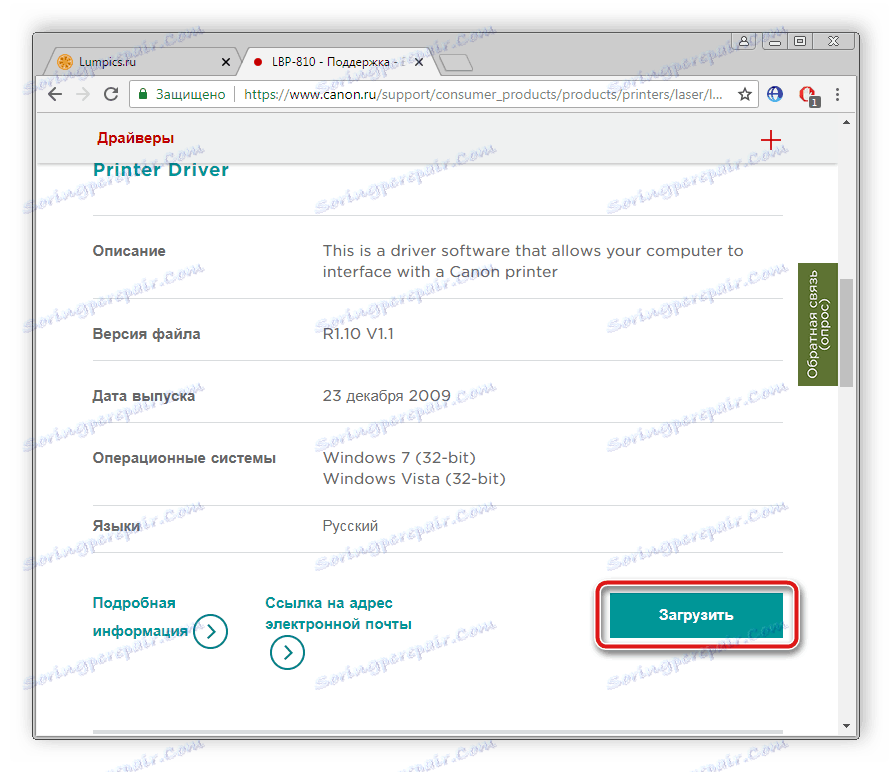
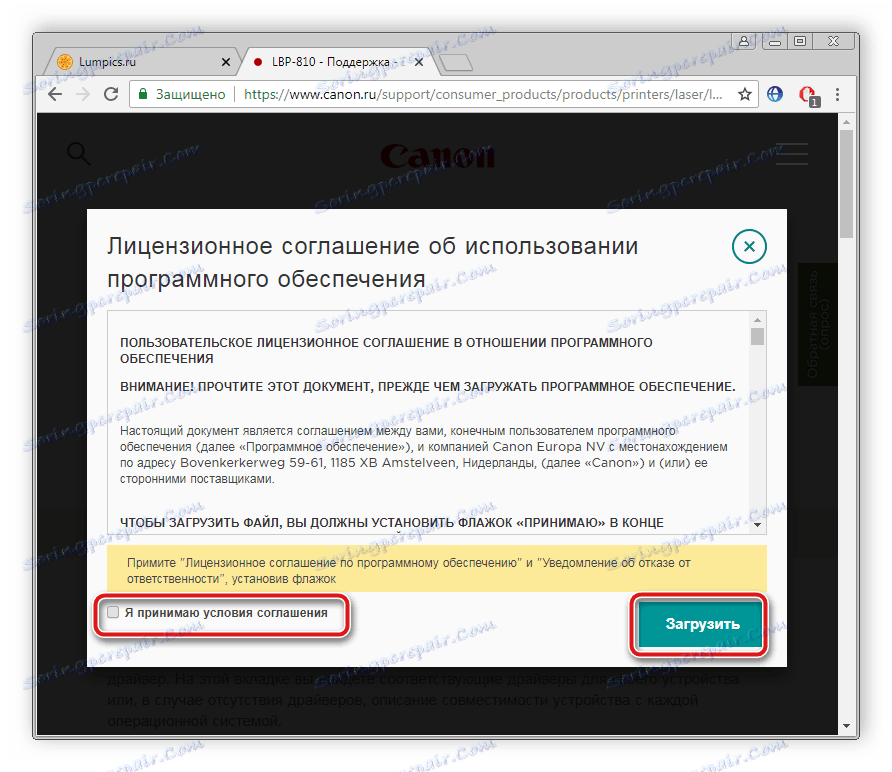
2. način: programi tretjih oseb
Če se zdi, da je postopek iskanja na uradni strani predolg, težek ali trmast, priporočamo uporabo posebnih programov. Samo zaženite skeniranje, po katerem bo programska oprema neodvisno našla najnovejše gonilnike ne le za komponente, temveč tudi za priključene zunanje naprave. Seznam najboljših predstavnikov te programske opreme je v nadaljevanju.
Več podrobnosti: Najboljša programska oprema za namestitev gonilnikov
Dobra rešitev pri izbiri te metode bo Rešitev Driverpack . Algoritem za izvajanje vseh dejanj v njem je zelo preprost, morate narediti le nekaj korakov. Preberite o tej temi v našem drugem gradivu na naslednji povezavi.
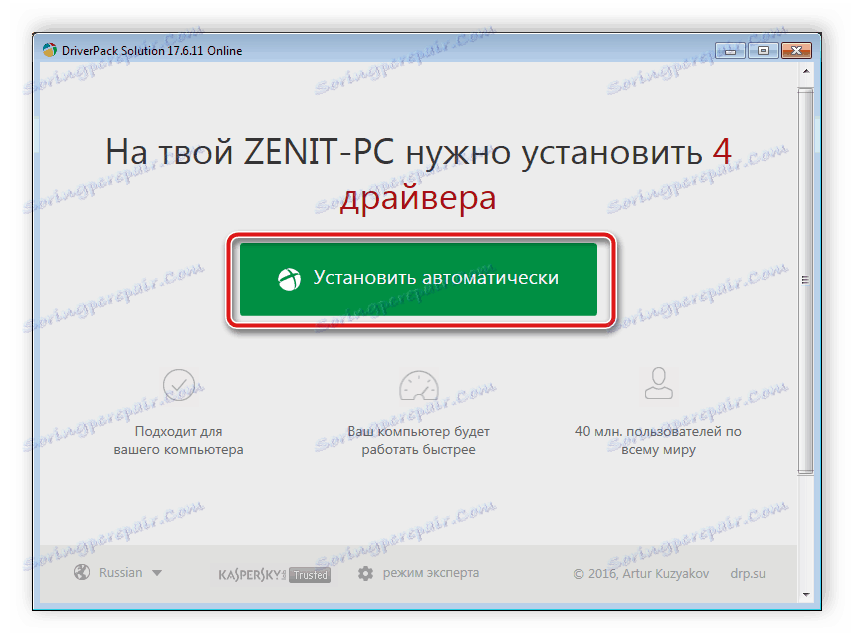
Več podrobnosti: Kako posodobiti gonilnike v računalniku s programom DriverPack Solution
3. način: ID tiskalnika
Vsakemu izdelku Canon, vsem komponentam in napravam je dodeljeno posamezno ime, zaradi česar pride do pravilne interakcije z operacijskim sistemom. Kar zadeva tiskalnik i-SENSYS LBP3010, ima ta ID, s katerim lahko najdete združljiv gonilnik:
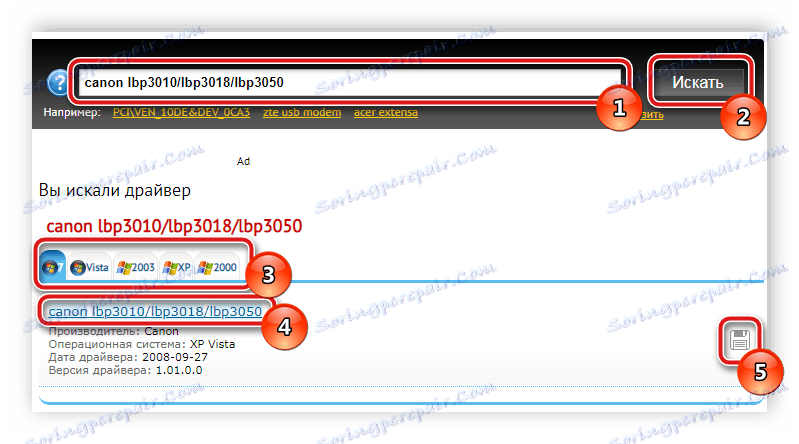
canon lbp3010/lbp3018/lbp3050
Za podrobnejša navodila o iskanju gonilnikov na ta način preberite članek avtorja na spodnji povezavi.
Več podrobnosti: Poiščite gonilnike po ID-ju strojne opreme
4. način: Vgrajena programska oprema Windows
Razvijalci operacijskega sistema Windows svojim uporabnikom ponujajo iskanje in prenos programske opreme za tiskalnike s pomočjo lastne standardne uporabnosti. V operacijskem sistemu Windows 7 je ta postopek naslednji:
- Odprite meni »Start« in izberite razdelek »Naprave in tiskalniki« .
- Na vrhu kliknite gumb »Dodaj tiskalnik« .
- Canon i-SENSYS LBP3010 je lokalna oprema, zato v oknu, ki se odpre, izberite ustrezen element.
- Nastavite aktivna vrata in pojdite na naslednji korak.
- Odpre se seznam s podprtimi modeli različnih proizvajalcev. Kliknite »Windows Update«, če želite več izdelkov.
- Na seznamu navedite proizvajalca in model tiskalnika, po katerem lahko že kliknete »Naprej«.
- V prikazani vrstici vnesite ime opreme, ki je potrebna za nadaljnje delo z operacijskim sistemom.

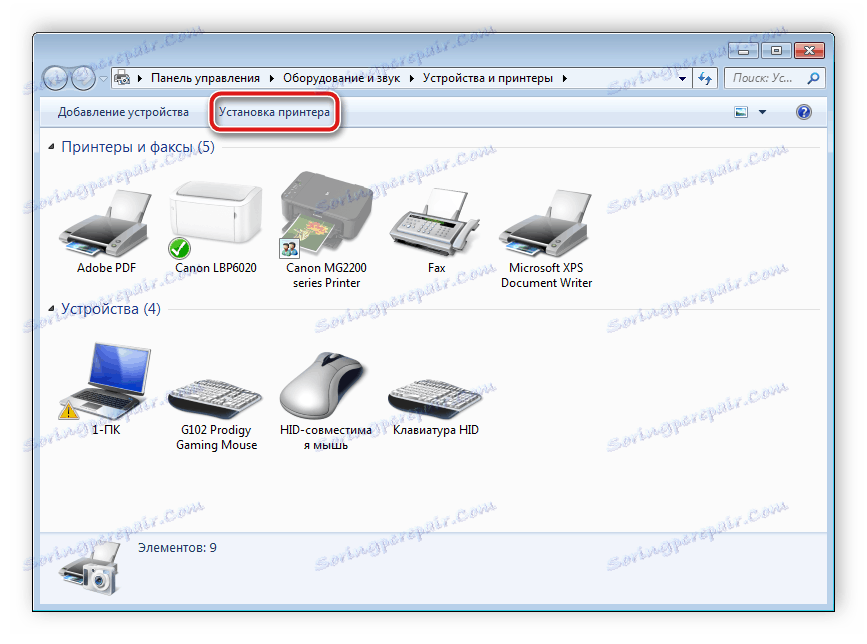
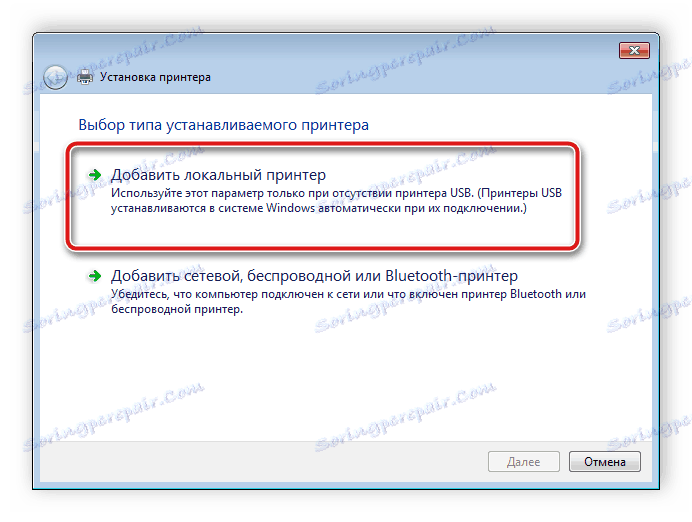
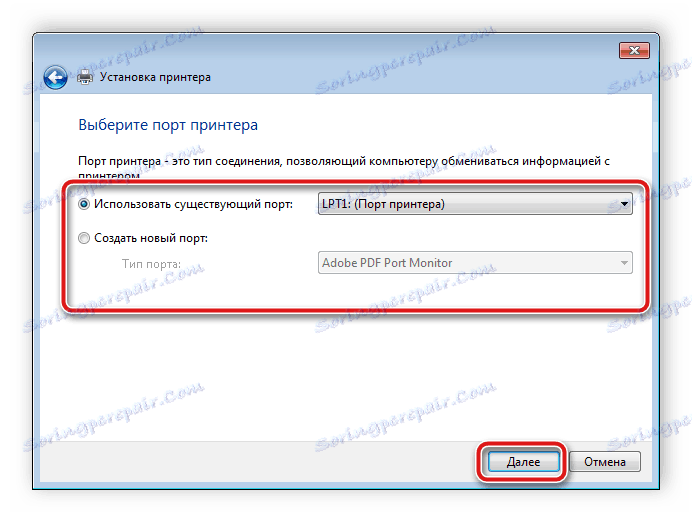
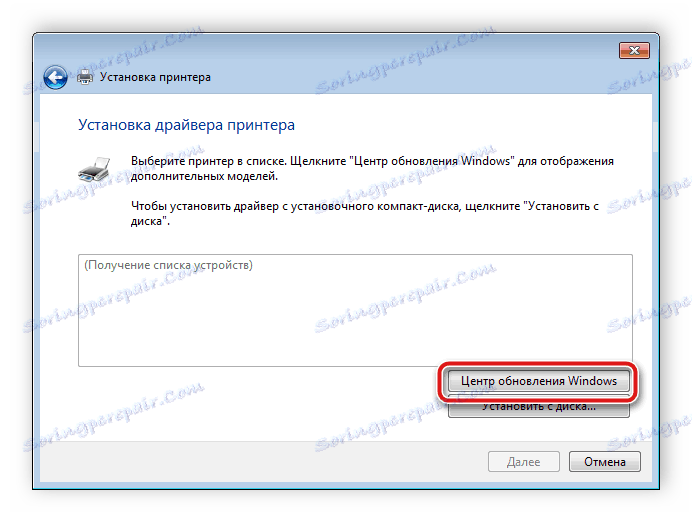
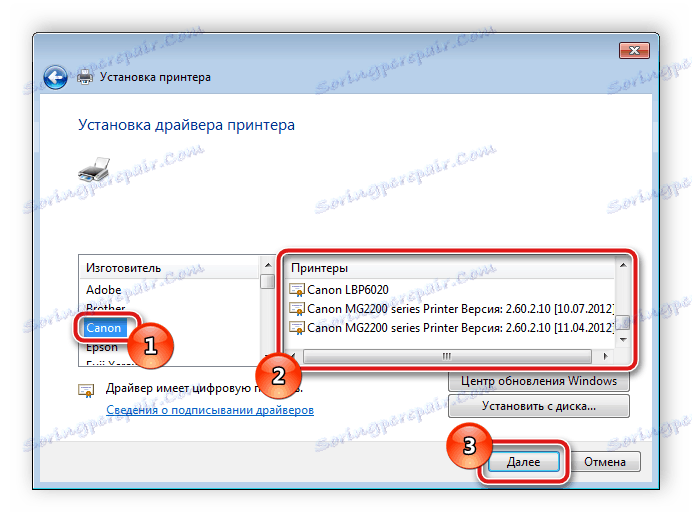
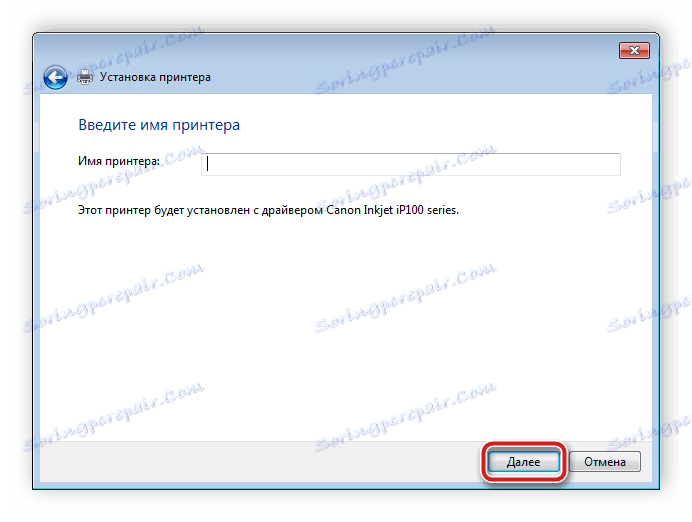
Nič več vam ni potrebno, namestitev se bo zgodila sama.
Zgoraj smo razširili štiri možnosti, kako najti in prenesti prave gonilnike za tiskalnik Canon i-SENSYS LBP3010. Upamo, da boste med vsemi navodili izbrali najprimernejšo in izvedli vse potrebne ukrepe.
